如何为word文档内容添加拼音?星优汉字注音器提供了为汉字添加拼音和声调的功能,想知道使用该软件如何批量添加品的朋友不妨阅读本文参考下。
操作步骤
第1步,很多人还是第一次听说这个软件吧,所以使用之前请将此软件下载并安装好,打开之后我们要选择【文件批量注音】功能选项,正是使用这个功能为word标准拼音。
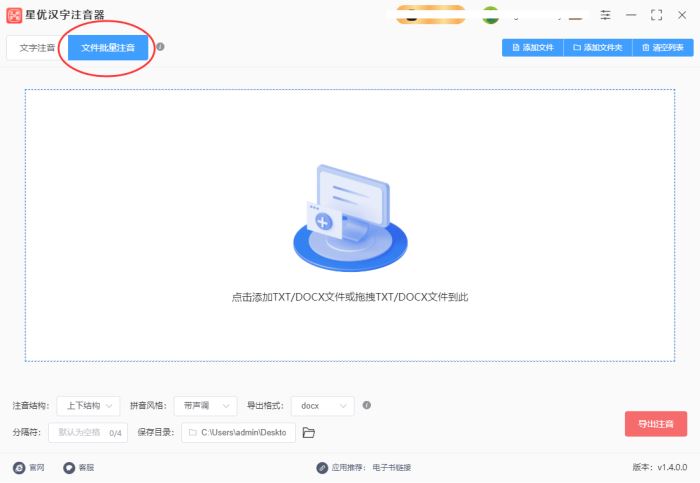
第2步,提前将word文件准备好,多个文件也可以一次性批量处理。然后点击【添加文件】按钮,通过弹出的文件添加窗口将准备好的word文件全部导入到软件里,导入完成后可以看到文件名列表。

第3步,软件下方有一些注音参数,大家可能不知道怎么设置,小编想告诉大家,其实可以不用设置直接采用默认值,因为这些默认值是经过调试的,完全满足大家的需要。

第4步,因此直接点击右下角【导出注音】红色按钮开启动软件,注音完成后会打开输出文件夹,注音完成后的word导出文件就保存在这里,每个word都会导出一个加拼音后的word文件。
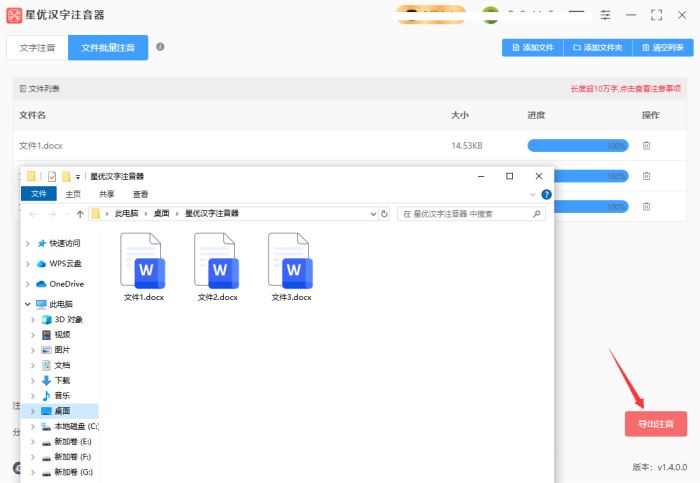
第5步,我们对注音的结果进行检查,从下面这张配图能够看出,我们成功给word里的所有汉字都标注了拼音,拼音标注在文字上方,效果比较整齐,还带有音调。
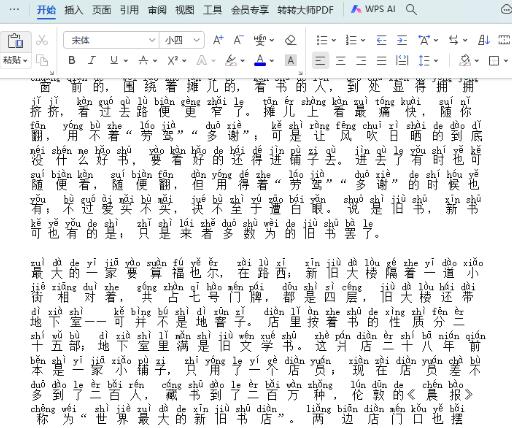
以上就是小编为大家带来的如何为word文档内容添加拼音?星优汉字注音器批量注音的方法,希望能对您有所帮助,小伙伴们有空可以来代码网网站,我们的网站上还有许多其它的资料等着小伙伴来挖掘哦!






发表评论